将 Google 日历与 Slack 集成的完整指南
已发表: 2022-04-27您可能会定期使用很多应用程序。 您可以将您经常使用的应用程序连接到 Integrating Google Calendar App With Slack。 从您的日历应用程序到您的 CRM,您无法快速访问另一个软件中的数据点。
如果他们都可以相互交流,让您更轻松地掌握一切,那不是很好吗? 只需单击几下,您就可以获取通知、改进程序并访问您需要的内容。

什么是松弛集成?

Slack 集成是附加组件和定制应用程序,允许您将 Slack 链接到各种不同的业务工具。 像这样的集成可以向您发送通知,让您更轻松地访问应用程序中的其他应用程序,并结合来自多个来源的数据。
它们通过使您的工作空间更具协作性来提高生产力。 您将节省时间,因为您不必登录其他平台。
与 Gmail 插件类似的 Slack 集成将您需要的一切都放入您的聊天应用程序中。 通过自定义您的工作场所并添加与您的目标相关的新集成,您应该能够更有效地工作并完成更多工作。
Slack 具有三种不同的集成选项:
- 在撰写本文时,Slack 包括与 60 多个合作伙伴的内置集成,其中许多是小型企业熟悉和日常使用的。
- If This Then That (IFTTT) 和 Zapier 是两项可以帮助您自动执行任务的服务。 要将 Slack 与各种其他系统和解决方案联系起来,您可以使用 IFTTT 配方和 Zapier zaps。 Slack 集成现在可以通过 500 多种不同的方式进行扩展。
- 使用 Slack 创建您自己的集成。 像 Slackbot、Amazon SQS 等。
另请阅读:只有高级用户知道的 5 个隐藏的 Facebook 功能
如何整合 Slack
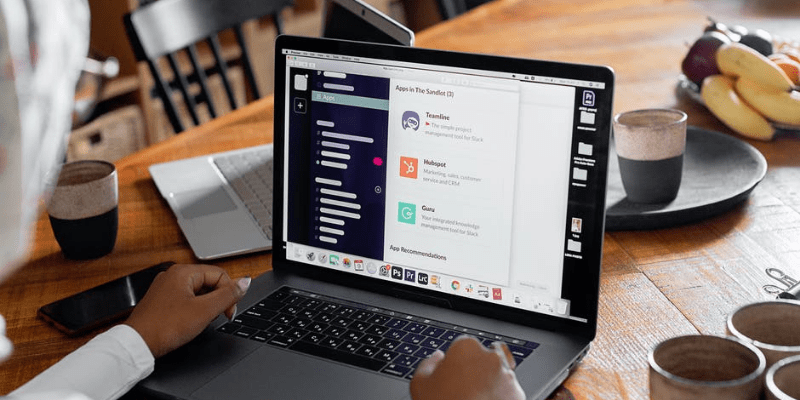
安装一个 Slack 集成(或一打)非常简单。 Slack 的 App Directory 是一个具有广泛集成的在线市场,是用户可以获取它们的地方。
集成可用于广泛的应用。 从日历到簿记,有多种工具可帮助您节省时间并更有效地工作。
当您完成安装过程时,每个集成都会有一套自己的说明供您遵循。
然而,大多数需要以下步骤:
- 选择集成后,单击“登录以安装”选项。 如果您已经登录,该按钮将显示“在 Slack 中打开”。
- 登录后,您可以单击“在 Slack 中打开”,集成将显示在您的 Slack 窗口中。
- 它通常会描述集成,提供 Slack 短代码(如果应用程序使用它们),并要求您对其进行授权。
- 你完成了! 只需点击“授权”。
- 只需单击几下,您就可以进入一个更集成的界面,该界面根据您的特定需求量身定制。
另请阅读:自定义 BuddyBoss 平台开发
将 Google 日历与 Slack 集成的步骤
Google 日历将您的日程安排与您的 Slack 工作区同步,将状态更新、提醒和事件更改直接发送到您的收件箱。
谷歌日历最有用的功能之一是它允许用户接受或拒绝事件请求并只需点击几下即可创建新事件。
您可以将您的 Google 日历与您的 Slack 状态相关联,以便在您无法交流时通知您的团队。 您不再需要手动更新您的状态; 这些更新将是自动的,从而节省您的时间。
此外,您可以在会议开始时在 Slack 中接收通知。 在 Slack 通知中,您会找到所需的所有信息,包括用于参加环聊、Zoom、Webex 或 Microsoft Teams 会议的链接或拨入号码。
另请阅读:顺利授权您的在线业务在您不在的情况下工作
1.安装谷歌日历应用
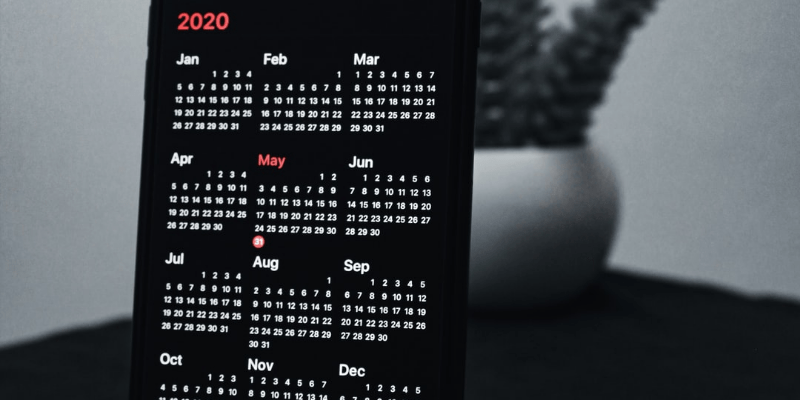
您工作区中的一个人必须先安装 Google 日历应用,然后您才能在 Slack 中使用它。 安装应用程序后,成员可以将他们的日历与 Slack 同步。 在 Slack App Directory 中,转到 Google 日历页面。 通过单击添加到 Slack 按钮添加到 Slack。 通过单击允许允许 Google 日历访问 Slack。 要返回您的工作区,请在询问时单击 Open Slack。
2. 将 Slack 连接到 Google 日历
在您的工作区中安装 Google 日历软件后,请按照以下步骤连接您的帐户:
台式机
单击桌面左侧边栏中的应用程序。 如果此选项不可见,请转到更多并查找它。 通过搜索并选择它来打开 Google 日历。 单击应用程序主菜单中的连接帐户,然后按照屏幕上的说明进行操作。 单击 Slack Open 返回您的工作区。
对于电话
点击屏幕顶部的跳转到,然后从主页选项卡中搜索 Google 日历。
要打开该应用程序,请点按 Google 日历。 从应用程序的主菜单中点击连接日历,然后按照说明进行操作。 不要忘记点击完成。
如何在 slack 中使用 Google 日历
1. 创建活动
在 Google 日历应用中,您可以安排会议、邀请个人以及在群聊中交换会议邀请。
台式机
从左侧边栏的顶部菜单中选择应用程序。 如果此选项不可见,请转到更多并查找它。 通过搜索并选择它来打开 Google 日历。 选择应用主页选项卡右上角的创建活动。 为您的活动命名,然后寻找并邀请人员。 选择时间和时间长度。 从可用时间下的下拉菜单中选择所有受邀者都可用的时间,或从可用时间下的下拉菜单中选择自定义时间。
如果您选择,您可以在描述字段中描述事件。
手机版
通过点击屏幕顶部的跳转到,从主页选项卡中搜索 Google 日历。
通过点击按钮创建事件。 要将会议添加到您的日历中,请填写活动信息,然后点击创建。
另请阅读:要考虑的 5 个 Slack 替代方案
2. 跟踪您的日程安排和约会

要查看特定日期的所有事件,请转到主页选项卡并单击今天、明天或选择日期。
单击活动右侧的三点符号并选择查看活动详细信息以获取有关活动的其他信息,例如场地、嘉宾名单和描述。
要响应事件或修改响应,请点击应用程序中的消息选项卡。
有趣的阅读:
如何将事件添加到 BuddyPress 网站?
14 款 Web 设计师必备的协作工具
2022 年十大 Workast 替代品

